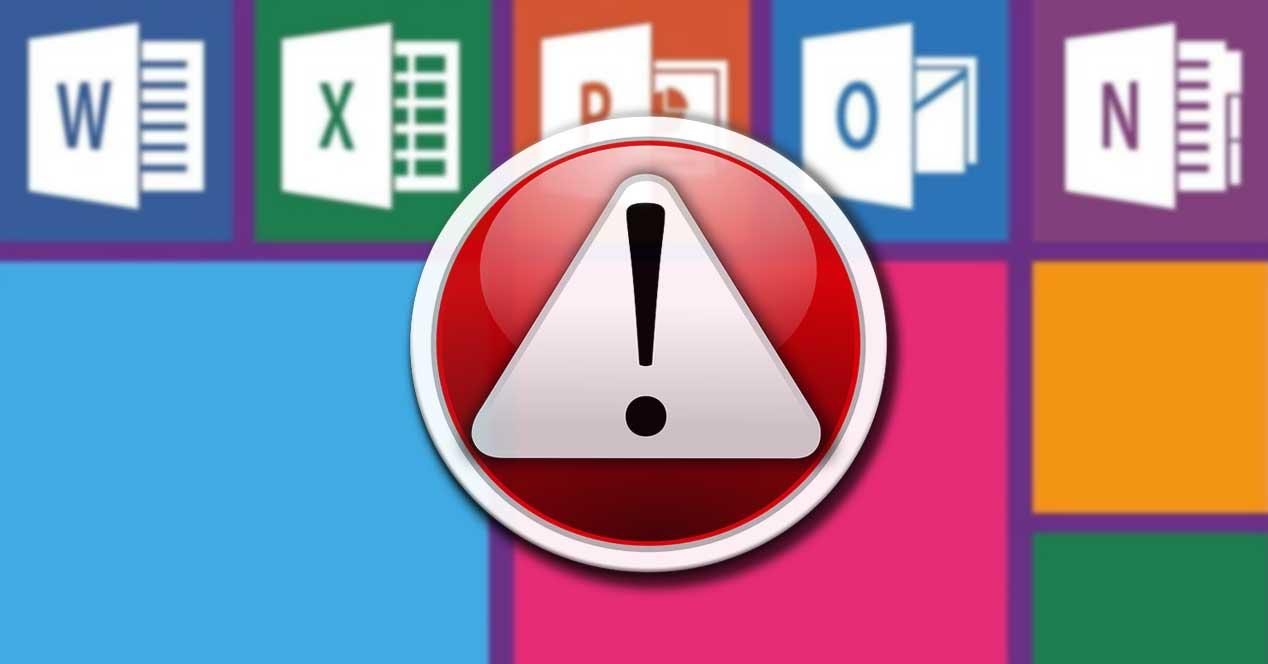Los trabajos relacionados con la ofimática están cada vez más extendidos entre todo tipo de usuarios, y no solo nos referimos a los profesionales. Esto es algo que igualmente abarca a entornos más domésticos y a la educación, donde Office de Microsoft encabeza el sector.
Cierto es que hay muchas otras propuestas de este tipo, tanto gratuitas como de pago, pero ya sea por tiempo o por potencia, la alternativa de Microsoft es la referencia. Además, esto no viene de ahora, sino que se lleva dando desde hace muchos años, como muchos de vosotros ya sabréis. Google cuenta con su propia solución de este mismo tiempo, mientras que otros muchos se decantan por usar LibreOffice, que además son gratis.
Pero con todo y con ello, la mayoría de las personas que hace uso de algún programa de estas características usa Word, Excel, PowerPoint, etc. Son programas que forman parte de la suite y que no han parado de crecer con el paso de los años. Como no podía ser de otro modo, la solución ofimática del gigante del software sigue recibiendo mejoras y nuevas funciones a medida que pasan los años y las versiones. Así, ya necesitemos un procesador de textos, programa de hojas de cálculo, presentaciones multimedia, gestor de correo, etc., esta es una gran propuesta.
Pero claro, como es de esperar, una suite de este calibre y potencia no puede estar exenta de ciertos problemas, como puede suceder en Office 2019. Y es que hablemos de la más reciente versión de la suite, o de algunas anteriores, de vez en cuando nos encontramos con ciertos problemas o fallos que afectan al software ofimático. Es por ello por lo que en estas mismas líneas os vamos a hablar de algunos de los más habituales con los que os podéis encontrar en este sentido. Hay que decir que, asimismo, estos fallos incluso pueden darse en la versión por suscrición de la solución, nos referimos a Office 365, además de a Office 2019 o 2016.
Una solución genérica a los fallos de la suite Office
Llegados a este punto, se puede dar el caso de que nos encontremos con un problema por el cual, sencillamente, no podamos abrir algunas de las aplicaciones que componen la suite. Esto puede venir dado por múltiples motivos, tanto relacionados con el programa, como tal, por alguna incompatibilidad, o por la suite en general. Es por ello que la propia firma de Redmond intenta ofrecernos una solución interna a estos problemas. Para ello tendremos que hacer uso de la aplicación de Configuración de Windows, en concreto del apartado llamado Aplicaciones.
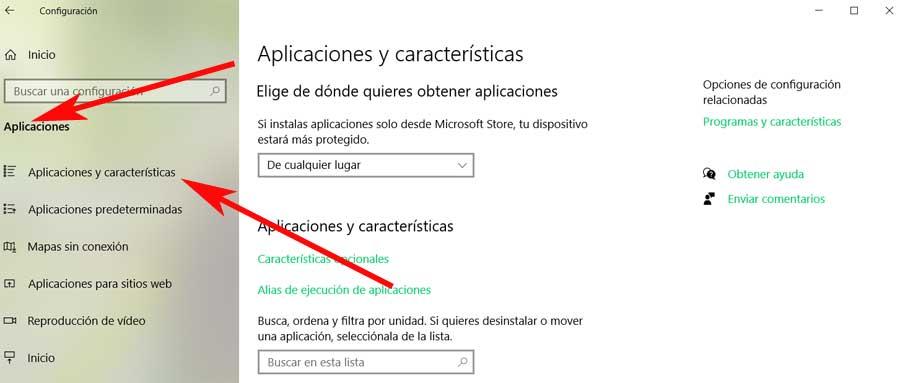
Os contamos todo esto porque, llegado el caso, Microsoft desde hace varias versiones, implementó su propio solucionador de problemas, por llamarlo así. Esto es algo similar a la funcionalidad interna de Windows que igualmente se encarga de solucionar problemas por sí misma en el sistema operativo.
Solucionar fallos de Office desde Configuración de Windows
Pues bien, para hacer uso de esta, como os comentamos, lo primero que haremos será acceder a Configuración con la combinación de teclas Win + I. Tras ello pinchamos en la opción de Aplicaciones, mientras que, en el panel de la izquierda, nos decantamos por Aplicaciones y características.
En la nueva ventana que aparece, si bajamos un poco, nos vamos a encontrar con un largo listado que se corresponde con las aplicaciones que tenemos instaladas en Windows. Es por ello que a continuación tendremos que buscar la que aquí nos interesa, la de Office 2016.
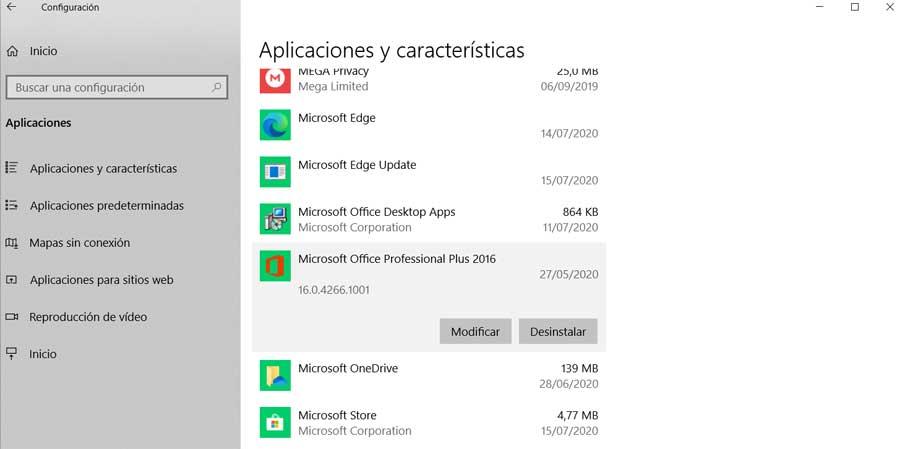
Entonces veremos que en la entrada que se corresponde a la suite de Microsoft, se sitúan dos botones activos. Como es fácil de imaginar, uno de ellos nos va a ser de utilidad a la hora de eliminar la suite de productividad del sistema de los de Redmond. Así, este es un proceso que podemos llevar a cabo desde aquí, pero no es el caso. A nosotros lo que nos interesa en estas líneas es el otro botón, el llamado Modificar.
Herramienta de reparación de Office
Pues bien, una vez que pulsemos sobre el mismo, esto nos dará paso a un asistente interno de la propia Office, lo que nos permite llevar a cabo algunos cambios en el programa. Como podremos ver en la pantalla que aparece, aquí tenemos la posibilidad de añadir o eliminar funciones, eliminar Office, agregar una clave o reparar la suite.
Por tanto, llegados a este punto no tendremos más que marcar la opción correspondiente a la reparación, y pulsamos en el botón de Continuar. Entonces es cuando dará comienzo el proceso interno de reparación de Office 2016 u Office 2019.
La suite lleva a cabo un proceso interno de autodiagnóstico en busca de soluciones para los posibles fallos que nos hemos encontrado. Decir que este es un proceso que puede llevar varios minutos, por lo que tendremos que ser pacientes.
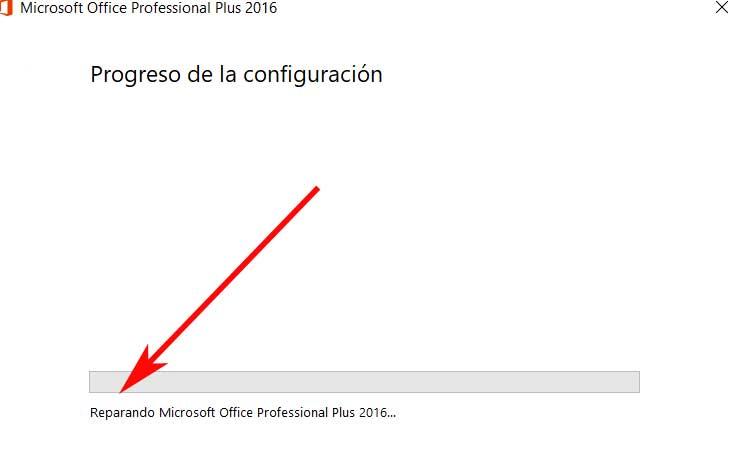
Eso sí, una vez finalizado el proceso de autoreparación, los problemas encontrados anteriormente deberían estar solucionados. Decir que lo comentado es válido tanto para las versiones convencionales de Office, como para la versión 365 por suscripción.
Arrancar los programas en modo seguro
Llegados a este punto la mayoría de vosotros ya sabréis que esta popular suite ofimática de Microsoft está compuesta por alguno de los programas más usados del mundo. Aquí nos encontramos con soluciones software de la importancia del editor de textos Word, el programa de hojas de cálculo Excel, una aplicación para presentaciones multimedia PowerPoint. Esto quiere decir que generalmente vamos a ejecutar cualquiera de estas soluciones de manera independiente cada vez que las necesitemos.
Os hemos hablado de algunas soluciones generalistas que os permiten solventar los problemas que puedan estar relacionados con la suite Office en general. Pero al mismo tiempo se puede dar el caso de que nos encontremos con algún fallo importante en alguno de estos programas mencionados de manera individual. Por ejemplo, se puede dar el caso de que intentemos abrir el mencionado editor Word y este no arranque. Sin embargo, al intentar hacer lo mismo con el programa de hojas de cálculo Excel, la aplicación funciona sin problemas.
Este es un fallo que puede venir dado por algún tipo de configuración que hayamos realizado en el programa en cuestión. Asimismo, se puede dar el caso de que hayamos instalado algún complemento que estén generando incompatibilidades, o alguna plantilla que dé problemas. Llegados a este punto lo mejor que podemos hacer es ejecutar el programa problemático en modo a prueba de fallos. Esto nos permitirá eliminar esos elementos que hemos instalado o volver a configurar el programa por defecto para solventar el fallo en su ejecución convencional.
Para lograr todo esto que os comentamos no tenemos más que buscar el correspondiente programa de Office a través del cuadro de búsqueda de la barra de tareas de Windows. También podemos echar mano de la entrada que se sitúa en el menú inicio del sistema. Antes de pinchar en ese acceso directo, al mismo tiempo dejamos pulsada la tecla CTRL para así poder ejecutar esa aplicación en modo a prueba de fallos. El programa se pondrá en funcionamiento y ya podremos efectuar los pertinentes cambios.
Otros problemas y fallos que encontramos en Office
Pero también cabe la posibilidad de que nos encontremos con otros fallos algo más concretos en Office 2019, algunos puntuales y otros que se alargan en el tiempo. Es por ello que en estas mismas líneas os vamos a hablar de algunos de los más comunes.
Con esto lo que os queremos decir es que nos podemos encontrar con algunos problemas un tanto más concretos al tratar con esta suite. Es más, los errores de los que os hablaremos a continuación no solo se van a producir a la hora de ejecutar algunos de los programas que forman parte de Office. Estos molestos fallos también se pueden dar cuando nos disponemos a instalar el conjunto. Como os podréis imaginar esto puede deberse a múltiples razones, algo de lo que os hablaremos en estas mismas líneas a continuación.
Y es que, si tenemos en cuenta el extendido uso las aplicaciones de la importancia de Word, Excel o PowerPoint, errores en los mismos se pueden convertir en un problema. Por lo tanto, el poder solucionar esto cuanto antes, nos puede resultar muy útil en multitud de ocasiones.
Normal.dot
Uno de los fallos más molestos de Office, presentes tanto en Word como en Excel y PowerPoint lo encontramos en el error que se muestra al abrir estas aplicaciones, un fallo que indica que ha habido algún problema al abrir la plantilla global (Normal.dot). Este molesto fallo, tiene una solución tan sencilla como borrar todas las configuraciones de Office y que la aplicación se encargue nuevamente de crearlas la próxima vez que tengamos que utilizarla.
Para borrar las configuraciones de Word, Excel y PowerPoint, debemos abrir la línea de comandos a través de CMD con permisos de administrador e introducir el siguiente código.
ren %userprofile%AppDataRoamingMicrosoftTemplatesOldNormal.dotm Normal.dotm
Fallo de Hubo un problema al instalar Office
Se puede dar el caso de que al intentar instalar una aplicación de Office 2019, obtengamos un error que nos informa de que Hubo un problema, sin muchos más detalles. En un principio podemos intentar solucionarlo con los pasos dados anteriormente, si el proceso de instalación estaba casi acabado.
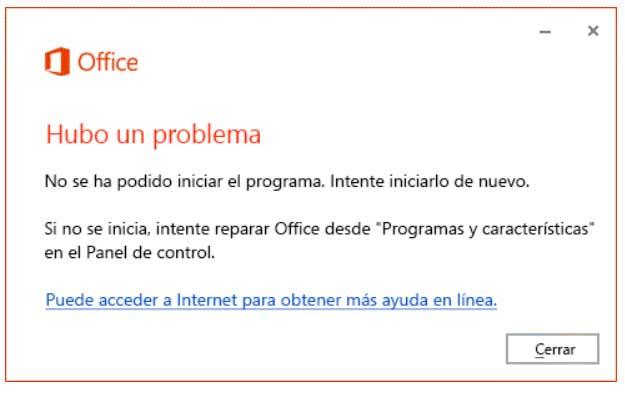
Si esto no hace nada, nos podemos decantar por la solución más efectiva en muchos casos, que no es otra que reiniciar el PC, por si con eso vale. De lo contrario, otra posible solución es desinstalar por completo lo que ya había llegado al equipo, y volver a intentarlo de nuevo. Eso sí, para evitar el fallo del que os hablamos, igualmente os recomendamos intentar usar el instalador, pero sin conexión a Internet.
Fallo del instalador de Office 2013 y 2016
También hay algunos usuarios que han tenido problemas al instalar las versiones 2013 y 2016 del programa ofimático, por lo que han ofrecido alguna solución como esta. Llegados a ese punto lo que podemos hacer es abrir la ventana de ejecución de Windows a través de la combinación de teclas Win + R. En la misma escribimos el comando %Programdata%, lo que nos da paso a una ventana del Explorador
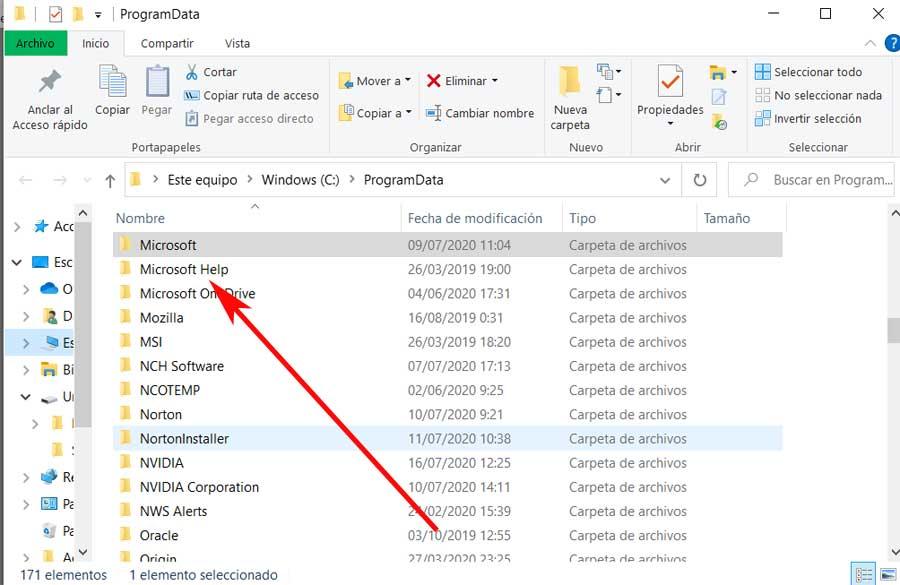
En la misma encontramos una carpeta llamada Microsoft Help que renombramos a Microsoft Help. OLD. A continuación, reiniciamos el equipo e intentamos instalar de nuevo Office 2016, lo que ya debería funcionar.
El comportamiento de la suite es extraño
Lo primero que debemos saber es que en estos instantes los ataques que pueden llegar a nuestro ordenador pueden ser de todo tipo. Con esto lo que os queremos decir es que nos podemos encontrar con ciertos códigos maliciosos que se encargan de robar datos, otros espían lo que hacemos en el PC, mientras que los hay que dañan el funcionamiento del equipo y sus aplicaciones. Si nos centramos en la suite ofimática de Microsoft de la que os hablamos en estas líneas, la misma también se puede ver afectada por algún determinado tipo de malware.
Por ejemplo, ese ataque se puede centrar en infectar de algún modo los documentos que creemos en Office. También hay otros que intentan capturar todo aquello que tecleamos en los programas que tenemos instalados en Windows en busca de datos personales. Por tanto, se puede dar el caso de que podamos acceder sin problema alguno a los programas que componen la suite de la que os hablamos. Sin embargo, una vez están en funcionamiento, se puede dar el caso de que estas aplicaciones se comporten de manera extraña. Podemos encontrar características que no funcionan, otras que se ponen en marcha de manera repentina, cierres inesperados, almacenamiento de documentos no deseados, y mucho más.
En el caso de que detectemos estos comportamientos poco habituales, nos puede llevar a sospechar que algún tipo de código malicioso ha entrado en nuestro equipo. Además, el mismo puede estar centrado en la suite Office o en general en todas las aplicaciones instaladas en el PC. Por tanto, para asegurarnos y así evitar males mayores, llegados a este punto os recomendamos analizar por completo el sistema operativo con algún antivirus que tengamos instalado. Mismamente nos podrá ser de enorme ayuda Windows Defender, la solución de seguridad integra el sistema operativo de Microsoft de forma predeterminada. Al mismo tiempo también nos servirá cualquier otro antivirus de terceros por el que nos hayamos decantado.
Office se bloquea repentinamente
Por otro lado, una de las posibles causas que podemos encontrar y que se traducen en bloqueos de las aplicaciones de Office 2019, es por ciertas incompatibilidades. Es más, con el paso del tiempo se ha podido comprobar que, en este punto, una de las más comunes se da con los controladores Nahimic de audio que tenemos en el equipo.
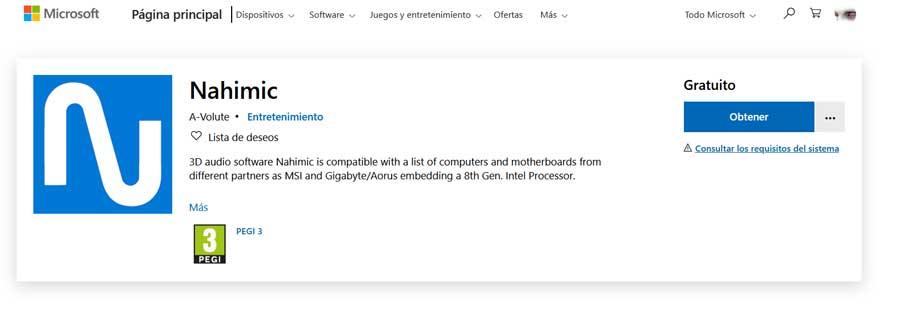
Por tanto, uno de los pasos que podemos dar aquí, es descargar la versión más actual de los mismos, directamente desde la tienda oficial de Windows 10.
Error 0xC0000142 de Office
Por otro lado nos podemos encontrar con el error con código 0xC0000142 que nos lo podemos encontrar tanto en Excel 2016 como en Word 2016. Esto es algo que repentinamente se produce al intentar ejecutar los programas mencionados, por lo que no podremos. Así, debemos tener en cuenta que la solución para ello pasa por instalar la más reciente actualización de Office lanzada por Microsoft.
Office no funciona al migrar a Windows 10
Igualmente se puede dar el caso de que aparezca un error al abrir documentos de Office 2013 tras migrar de Windows 7 a Windows 10. Este puede indicar que Word detectó un error al intentar abrir, o que el archivo está dañado. Por tanto, para solucionar esto, os recomendamos que abráis el procesador de textos y os situéis en Archivo / Cuenta / Opciones de actualización, para a continuación pulsar en Actualizar ahora para instalar las actualizaciones más recientes.
Eso debería solucionar los problemas con los documentos y poder trabajar en Windows 10 igual que lo hacíamos en Windows 7.
Error Stacking Trial On Non Trial Not Supported de Office
También puede ser que al intentar introducir la clave de producto para activar la suite, Microsoft Office 2019 nos presente el error de que no se puede configurar la cuenta. Además el mensaje de error contendrá el código de error Stacking Trial On Non Trial Not Supported.
En ese caso y si estamos usando una clave totalmente legal, lo mejor es que contactemos con el Soporte técnico de Microsoft para que lo solucionen, ya que es problema de la clave del propio Office.
Error 1603
Este es un error bastante genérico que suele aparecer, sobre todo, a la hora de instalar Office en el PC. Microsoft no ha sido nada original ni nada descriptivo con él, por lo que puede significar muchas cosas. Lo más común es que Office ya esté instalado en el PC, sin saberlo, y que por eso la instalación no puede continuar. El error 1603 también puede deberse a un problema con el paquete de Windows Installer, e incluso a que el usuario no tiene permisos suficientes para continuar.
Y es que tal y como sucede en la mayoría de las ocasiones al hablar de Office, es recomendable desinstalar versiones anteriores. Con esto lo que os queremos decir realmente es que si vais a instalar en el ordenador un Office más actual, antes de nada deberíais eliminar la versión antigua. Con esto lo que logramos es evitar errores de instalación como el que os hemos hablado ahora mismo.
Error Code 0x426-0x0
Este mensaje de error aparece cuando ha ocurrido un problema durante la instalación o actualización de Office e intentamos abrir uno de sus programas, como Word o Excel. El código 0x426-0x0 indica que el programa en cuestión no se puede ejecutar, y que debemos reparar la instalación. Generalmente, con una reinstalación el problema puede solucionarse. Pero si no es así, entonces debemos revisar el antivirus y el firewall para asegurarnos de que no está bloqueando los servicios del programa, finalizar el proceso Microsoft Office Click-to-Run e incluso borrar las entradas de Microsoft Office que haya en el registro.
Error 30088-26
Este problema suele aparecer cuando ocurre algo inesperado al actualizar Office. El asistente no sabe exactamente por qué ha dejado de funcionar, pero no ha podido completar la instalación de la actualización, dejando toda la suite inutilizada. Lo que debemos hacer es abrir la herramienta para desinstalar programas de Windows y lanzar una reparación para analizar la instalación y reparar aquello que haya podido quedar mal.
Llegados a este punto Cabe mencionar que si nos toca reparar Office con la función integrada en la propia suite, es una tarea muy sencilla. De hecho antes ya os mostramos cómo acceder a la herramienta de reparación de la suite de Microsoft y ponerla en funcionamiento. Luego ya el asistente que se presentará en pantalla será el encargado de forma automática de reparar los problemas con la suite de productividad.
Errores 30029-4, 30029-1011, 30094-1011, 30183-39, 30088-4
Estos mensajes de error suelen aparecer al instalar, actualizar o desinstalar Office. Y son de los que más dolores de cabeza nos pueden causar. Pueden aparecer al instalar cualquiera de los programas de Office, al instalar un paquete de idiomas, e incluso al desinstalar la suite. El por qué no está muy claro, y Microsoft tampoco da muchas pistas de ello, pero generalmente podemos solucionarlo comprobando la conexión a Internet, introduciendo de nuevo la licencia de Office e instalando los últimos parches desde Windows Update. También debemos asegurarnos de que tenemos espacio libre.
Esto último es algo que podemos hacer de manera sencilla desde el propio explorador de archivos que se incluye en Windows. Para abrir este apartado podemos hacerlo a través de la combinación de teclas Win + E y localizar la unidad de disco en la que estamos instalando la suite. A continuación, pulsamos con el botón derecho del ratón sobre la misma y seleccionamos la opción de propiedades. En ese momento ya podremos ver la capacidad total de esa unidad de disco, así como el espacio disponible que tenemos para instalar Office.
CAA50024
Si tenemos contratada una suscripción a Microsoft 365, y se muestra el código de error CAA50024, significa que el equipo no ha podido conectarse correctamente a los servidores de Microsoft para comprobar que todavía estamos utilizando una licencia válida. Este problema, afecta principalmente a cuentas de entornos educativos y la solución pasa por desvincular el equipo y volver a vincularlo nuevamente.